Rozwiązania 4 Ultimate Informacje na temat tworzenia kopii zapasowych notatek na telefon iPhone
Zanotuj uwagę, aby niektóre banalne lub ważne rzeczy na iPhonie były dobrym nawykiem. Jeśli chodzi o sprawę, powinieneś wiedzieć, jak ważne jest tworzenie kopii zapasowych notatek na telefon iPhone. Jest to sposób na uniknięcie brakujących ważnych wydarzeń lub coś łatwego do zapomnienia. Podczas tworzenia kopii notatek na telefon iPhone można uzyskać dostęp z różnych urządzeń, takich jak iPad lub usługa w chmurze.
Jakie powinny być najlepsze rozwiązania do tworzenia kopii zapasowych ważnych notatek na iPhone'ie? Artykuł zawiera listę najczęściej używanych metod 4 do zapisywania notatek iPhone'a w innej lokalizacji, do której możesz odwoływać się zgodnie z własnymi potrzebami. Niezależnie od tego, czy chcesz zapisywać notatki z iPhone'a na Mac / PC, czy też tworzyć kopie zapasowe notatek na iPhone'a do iCloud / iTunes, zawsze możesz znaleźć odpowiednie rozwiązanie.
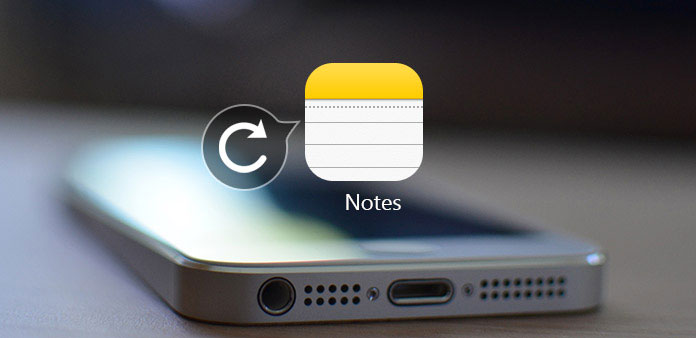
Część 1: Najlepsza metoda na tworzenie kopii zapasowych notatek na telefon iPhone
Niezależnie od tego, czy chcesz tworzyć kopie zapasowe notatek na komputerze, czy udostępniać notatki na inne urządzenia rodzinie lub przyjaciołom, Tipard iPhone Transfer to najlepsze oprogramowanie do przesyłania iPhone'ów. Spełnia wszystkie Twoje wymagania dotyczące przesyłania, zarządzania i tworzenia kopii zapasowych notatek iPhone i innych plików.
- 1. Przesyłaj notatki, muzykę, wideo, zdjęcia i inne pliki do komputera.
- 2. Twórz kopie zapasowe notatek na iPhone, wiadomości kontaktów i innych formatów plików.
- 3. Przesyłaj pliki bezpośrednio między urządzeniami iOS, a nawet synchronizuj z iTunes.
- 4. Obsługuje najnowszą wersję iOS 17 i jest kompatybilna ze wszystkimi typami urządzeń iPhone, iPad i iOS.
- 5. Zgodny z systemami Windows i Mac, który można tworzyć z kopii zapasowych notatek na komputery iPhone na komputery Mac / PC.
Jak wykonać kopię zapasową notatek na telefon iPhone za pomocą aplikacji Tipard iPhone Transfer
Pobierz i zainstaluj program
Pobierz Tipard iPhone Transfer Ultimate z oficjalnej strony i zainstaluj program. Następnie uruchom program na swoim komputerze. Podłącz iPhone'a do komputera za pomocą kabla USB.
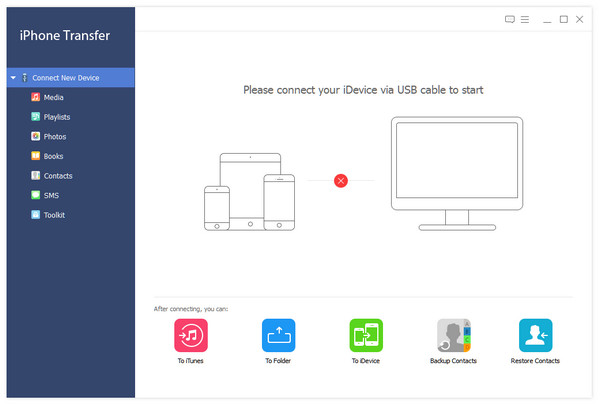
Wybierz notatki iPhone'a do utworzenia kopii zapasowej
Po zeskanowaniu iPhone'a można znaleźć różne typy plików w programie, w tym zdjęcia, filmy, wiadomości, pliki muzyczne, książki, notatki i inne pliki. Po prostu wybierz żądane notatki iPhone'a do utworzenia kopii zapasowej.
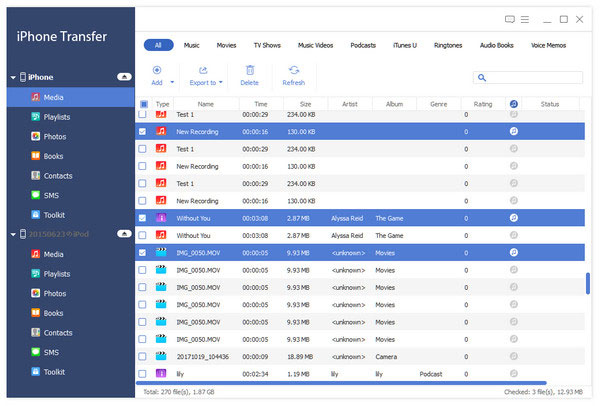
Backup iPhone notatki na komputerze
Wybierz notatki iPhone'a, które chcesz wykonać, a następnie kliknij opcję "Eksportuj do". Następnie wybierz "Eksportuj na PC" lub "Eksportuj do biblioteki iTunes", aby skopiować notatki z iPhone'a do komputera lub iTunes. Utworzenie kopii zapasowej zajmuje tylko kilka sekund.
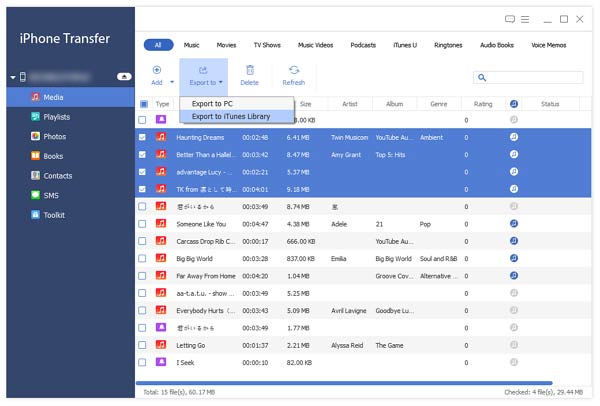
Część 2: Jak wykonać kopię zapasową iPhone Notes do iCloud
iCloud to domyślne rozwiązanie Apple do tworzenia kopii zapasowych notatek, zdjęć, kontaktów i innych elementów iPhone'a. Oferuje także usługę muzyczną i wideo, która jest prawie najprostszym sposobem na tworzenie kopii zapasowych danych iPhone'a. Co ważniejsze, po włączeniu funkcji automatycznej synchronizacji możesz automatycznie wykonać kopię zapasową iPhone'a na iCloud.
Jak korzystać z iCloud do tworzenia kopii zapasowych notatek na iPhone'ie
Krok 1: Przejdź do "Ustawienia"> "iCloud"> "Storage & Backup" na iPhonie lub innych urządzeniach z systemem iOS. A następnie dotknij "iCloud Backup", aby włączyć opcję.
Krok 2: Otwórz "iCloud", a następnie włącz opcję "Notatki", aby upewnić się, że kopia zapasowa iPhone'a jest zapisana w magazynie iCloud.
Krok 3: Włącz iCloud Backup i kliknij "Utwórz kopię zapasową", a następnie iCloud wykona kopię zapasową plików automatycznie, w tym notatki iPhone'a.
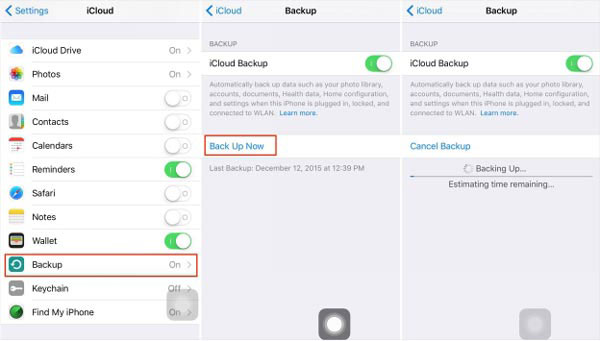
Część 3: Jak tworzyć kopie zapasowe notatek na iPhonie za pomocą iTunes
iTunes to kolejne oficjalne oprogramowanie, które umożliwia przesyłanie filmów, zdjęć i innych danych z iPhone'a do komputera w celu utworzenia kopii zapasowej. Co więcej, możesz również przenosić notatki z komputera na iPhone'a. Jest to kolejna przydatna i popularna metoda tworzenia kopii zapasowych notatek na komputerze iPhone.
Jak korzystać z iTunes do tworzenia kopii zapasowych notatek na iPhone'ie
Krok 1: Podłącz iPhone'a do komputera kablem USB, iTunes uruchomi się automatycznie po wykryciu urządzenia. Możesz także otworzyć iTunes na swoim komputerze.
Krok 2: Kliknij "Podsumowanie" i wybierz "iCloud" z Automatycznie Utwórz kopię zapasową. A następnie dotknij przycisku "Utwórz kopię zapasową teraz", aby utworzyć kopię zapasową dla iPhone'a, w tym kopię zapasową notatek iPhone'a.
Tips: Powinieneś zamknąć iCloud na iPhone'ie, ponieważ iTunes nie wykona kopii zapasowej, jeśli iCloud na twoim iPhonie jest włączony. Ale nie można uzyskać bezpośredniego dostępu do iTunes, aby wyświetlać notatki na iPhone'a na komputerze.
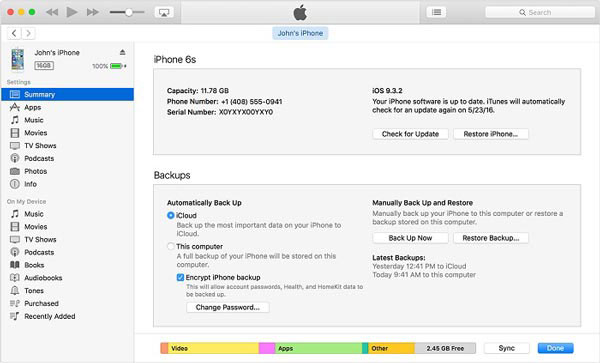
Część 4: Jak tworzyć kopie zapasowe notatek na telefon iPhone za pośrednictwem Gmaila
Jeśli chcesz wykonać kopię zapasową notatek na iPhone'a na urządzenia z Androidem, Gmail powinien być zalecaną usługą. Google Sync może synchronizować pocztę e-mail, kalendarze i kontakty, ale konto Gmail może również służyć do tworzenia kopii zapasowych notatek na telefon iPhone. Dowiedz się więcej o tym, jak synchronizować notatki z iTunes, jak poniżej.
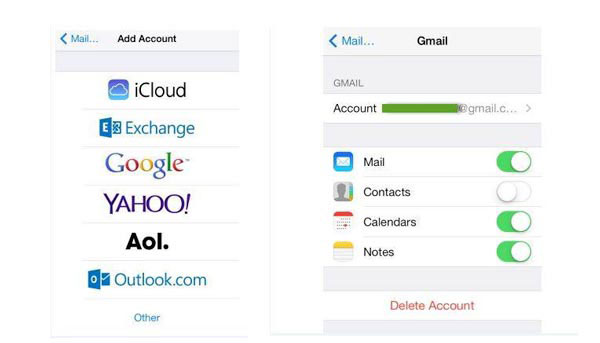
Jak wykonać kopię zapasową notatek na telefon iPhone w Gmailu
Krok 1: Z iPhone'a przejdź do "Ustawienia"> "Poczta, kontakty, kalendarze"> "Dodaj konto". Następnie możesz wybrać "Google", aby dodać konto Gmail.
Krok 2: Wprowadź swoje imię i dane uwierzytelniające do konta Gmail. Możesz dodać konto Gmail, aby bezpośrednio tworzyć kopie zapasowe notatek na telefonie iPhone.
Krok 3: Upewnij się, że włączysz opcję "Notatki" na ekranie Gmaila, aby teraz wykonać kopię zapasową Notatek z iPhone'a na Gmaila.
Wnioski
Kiedy chcesz wykonać kopię zapasową notatek iPhone lub innych plików, wymienione metody 4 mogą odpowiednio zapisać lub zsynchronizować ważne notatki z PC / Mac / iCloud / iTunes. Procesy dla rozwiązań są łatwe do naśladowania. Jeśli chcesz zapisywać notatki z iPhone'a na iPadzie lub innym urządzeniu z iOS, iCloud powinien być dobrym rozwiązaniem. Jeśli chodzi o urządzenia z Androidem, powinieneś używać Gmaila do synchronizowania notatek z iPhone'a do konta Gmail. Tipard iPhone Transfer Ultimate to najpotężniejsze oprogramowanie do synchronizowania iPhone Notes z komputerem PC lub Mac. Co więcej, możesz wybrać ważne notatki iPhone'a tylko na komputerze zamiast przesyłać wszystkie pliki. To powinno być najlepsze rozwiązanie, które należy wziąć pod uwagę w celu tworzenia kopii zapasowych notatek na iPhone'ie. Wystarczy pobrać program, aby mieć teraz darmowy okres próbny.







